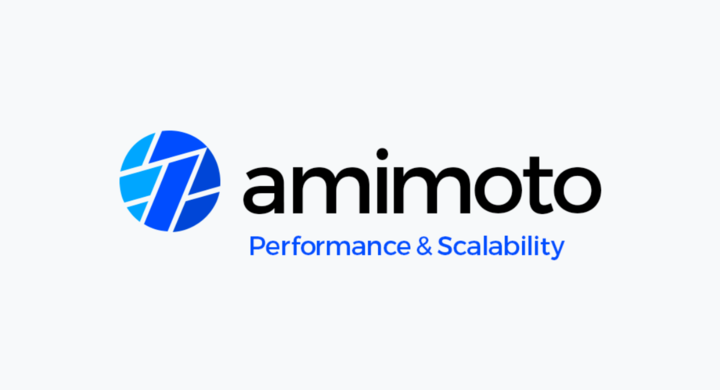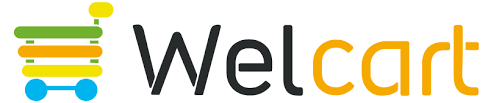
コーダーのKです。
今回も引き続きWelCartについて書いていきたいと思います。
商品登録をする際にCSVで一括登録ができると効率的かと思います。
WelCartにはCSVでの登録機能があり、このようにマニュアルが用意されています。
マニュアル
大体こちらのマニュアルに沿って対応すれば問題ないかと思いますが、今回は自分が実際に使用してみて個人的にわかりづらかったところや、
効率的に運用に利用するためのポイントなどご紹介していきたいと思います。
商品画像の一括登録方法
WelCartで商品データのCSVデータを出力しますと、商品画像の列がなく、CSV上で商品画像の登録を一括で行えないため、とても不便です。
こちらは項目を増やすということはできないため、一括登録をしたい場合は「商品コード」と「商品画像」のファイル名を同じにするという対応になるようです。
しかし、Welcart 2.6以降のバージョンですと、商品画像は個別の商品編集画面から登録するようになっており、前述の命名ルールが適応されません。
WelCart>システム設定>拡張機能>新しい商品画像登録のメニューにて、新しい画像登録を無効にすることで、前述の命名ルールが適応された状態となります。
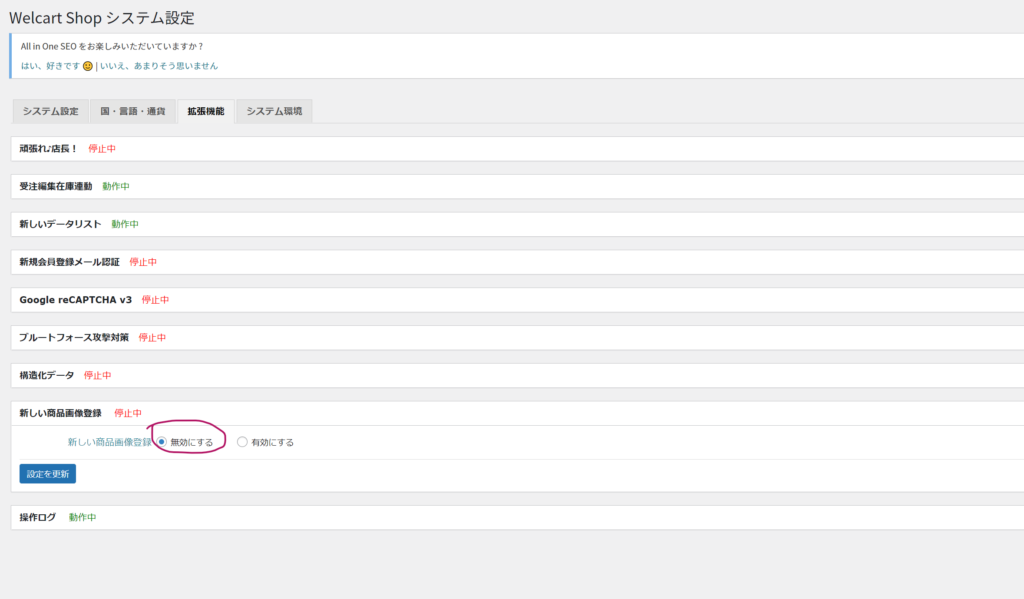
あとは商品コードと同じ画像ファイルを一括でアップロードしておくか、CSVで一括商品登録すれば自動的に画像が登録された状態となりますので、効率的に運用できます。
(商品を登録した後に画像アップロードでも自動的に反映されます。)
また、サブ画像の命名方法も設定項目にありますので、こちらの設定に沿って画像ファイルをアップロードすれば、サブ画像も一括登録可能です。
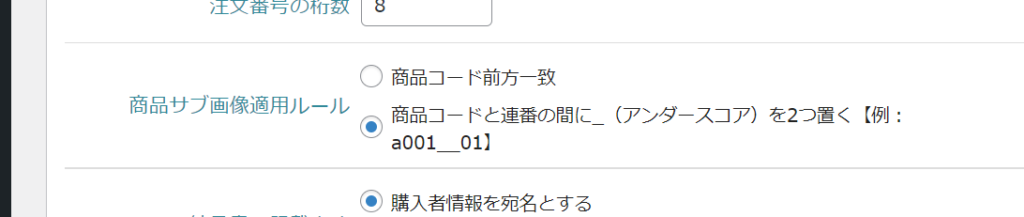
カテゴリーの一括登録方法
こちらはカテゴリーIDで出力され、また複数設定がある場合は;区切りで出力されます。
こちらはWelcart Shop システム設定から出力法の設定ができ、カテゴリーIDもしくはスラッグでの出力と登録が可能です。
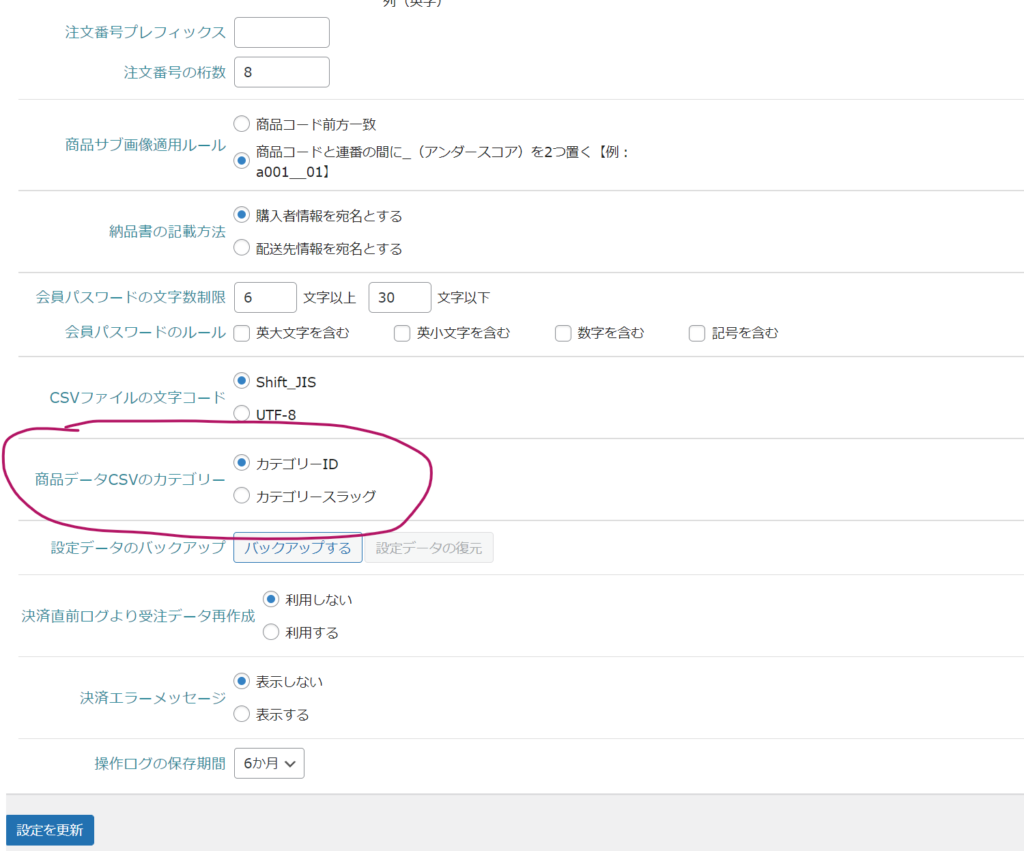
注意点として、管理上カスタムタクソノミーを増やした場合でも、WelCart上のCSVフォーマットには反映されませんので、
デフォルトのカテゴリーで対応していく必要があります。種別的に分けたいカテゴリーがたくさんある場合などは不便ですね。
まとめ
以上、WelCartのCSV一括商品登録について紹介しました。
WelCartは日本語のマニュアルが充実しているため、非常にわかりやすい点がメリットかと思います。
ECサイトを制作する際は、利用してみてはいかがでしょうか。